Робота з вікнами
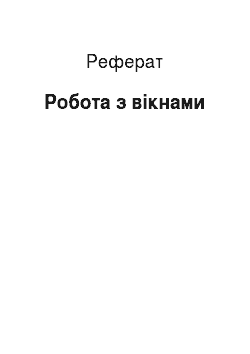
Вся інформація, призначена для довгострокового використання, зберігається у файлах. Файл являє собою послідовність байтів, об'єднаних за якоюсь ознакою і іменем. Система збереження і роботи з файлами в комп’ютері називається файловою системою. Для зручності файли зберігаються в різних папках, що розташовані на дисках. У комп’ютері може бути встановлено кілька дисків. Кожному диску привласнюється… Читати ще >
Робота з вікнами (реферат, курсова, диплом, контрольна)
Робота в Wіndows пов’язана з вікнами. Зовнішній вигляд вікон може бути самим різним, але є кілька елементів, що присутні в більшості вікон. Яку б програму ви не запустили, зовнішній вигляд її вікна буде нагадувати вікна інших програм. Звичайно, є і виключення. Деякі програми несхожі на інші, але таких програм досить мало. Як приклад типового вікна розглянемо вікно програми WordPad, призначеної для створення і редагування текстових документів. Для запуску програми варто вибрати команду головного меню Програми/Стандартные/WordPad Програма буде запущена, і на робочому столі з’явиться її вікно. Розглянемо основні елементи вікна програми.
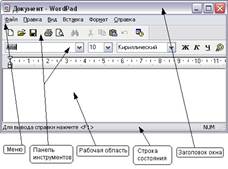
Крім вікон програм, у Wіndows існують спеціальні вікна, призначені для керування і настроювання. За допомогою таких вікон ви ведете діалог із системою Wіndows, тому їх називають діалоговими вікнами, чи просто діалогами. Вид діалогів може бути самим різним, однак усі вони містять деякі типові елементи керування. Давайте розглянемо основні елементи керування, що зустрічаються в діалогах.
Найчастіше в діалогах є кнопки підтвердження, скасування і, можливо, виклику підказки.
У діалогах крім кнопок розташовуються й інші елементи керування. У більшості випадків вони допомагають указати комп’ютеру необхідне значення якого-небудь параметру.
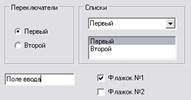
Щоб керувати вікнами програм, використовуються спеціальні кнопки, розташовані в правій верхній частині вікна, на заголовку.

Кнопки зміни розмірів вікна.
Кнопка використовується для того, щоб забрати з робочого столу непотрібну вам у даний момент програму, але не завершувати її роботу. Якщо ви натиснете цю кнопку, вікно програми буде прибрано з робочого столу. Ця процедура називається згортанням вікна. У будь-який момент ви можете розгорнути вікно і продовжити роботу. Варто пам’ятати, що програма працює навіть і при згорнутому вікні. Щоб припинити роботу програми, необхідно не згорнути, а закрити її вікно. Кнопка призначена для закриття вікна і завершення роботи програми, зв’язаної з даним вікном.
Кнопка дозволяє збільшити розмір вікна програми так, щоб воно зайняло весь робочий стіл. Натискання кнопки приведе до відновлення вихідних розмірів вікна програми. Збільшення розмірів вікна у весь екран буває потрібно, коли відображуваної інформації багато, а зменшення розмірів вікна — коли ви хочете побачити одночасно роботу декількох програм.
Принцип drag-and-drop — принцип перетягування об'єктів. Перетягуншшя об'єктів виконують так: над об'єктом клацають і, не відпускаючи лівої клавіші миші, перетягують курсор у потрібне місце; клавішу відпускають. Перетягувати можна межі вікна, піктограми у вікні, ціле вікно. Вікно перетягують з одного місця на інше, захоплюючи рядок з назвою. На екрані може бути декілька вікон програм чи папок, їх роз ташовують каскадом чи поруч. Однак лише одне вікно є активним. Рядок з його назвою має інший колір, ніж відповідні рядки неактивних вікон. Щоб зробити вікно активним, треба клацнути мишею будь-де в його межах. Працюють лише з активним вікном.
Закрити вікно (і відповідну програму) можна одним із таких шести способів:
клацнути на кнопці.
клацнути на пункті Файл і виконати команду Закрити;
клацнути правою кнопкою у рядку заголовка (отримаєте контекстне меню рядка) і виконати команду Закрити;
натиснути на комбінацію клавіш A1t+F4 (закрити поточне вікно) або Shift+Alt+F4 (закрити декілька підпорядкованих вікон).
Клацнувши на робочому столі правою клавішею миші і вибравши команду Свойства, отримаємо доступ до діалогового вікна налаштовування екрана. Тут користувач може налаштувати вигляд робочого столу, екрана та елементів вікон:
на закладці Фон добирати з меню до вподоби вигляд фону і рисунка (шпалер) робочого столу;
на закладці Заставка вибирати вигляд екранної заставки — рухомого зображення, яке з’явиться на екрані через заданий інтервал бездіяльності користувача з метою запобігти вигоранню екрана;
змінювати кольорове оформлення всіх елементів вікон;
вибирати Web — стиль чи класичний Windows — стиль вибору і відкривання (запуску) об'єктів;
вибирати вигляд курсору, міняти вигляд піктограм;
6)задавати параметри роздільної здатності екрана тощо.
Задавши потрібні параметри, діалогові вікна закривають, натиснувши на кнопку ОК. Якщо користувач почав задавати нові параметри і передумав їх впроваджувати, то потрібно натиснути на кнопку ВІДМІНИТИ. Початківці часто роблять помилку: намагаю ться виконати якусь дію, не закривши діалогового вікна.
У діалогових вікнах є також кнопка зі знаком запитання. Клацнувши на ній, а потім на будь-якому елементі вікна, отримає мо довідку про призначення цього елемента.
На екрані може бути декілька вікон програм чи папок, їх роз ташовують каскадом чи поруч. Однак лише одне вікно є активним. Рядок з його назвою має інший колір, ніж відповідні рядки неактивних вікон. Щоб зробити вікно активним, треба клацнути мишею будь-де в його межах. Працюють лише з активним вікном.
Інформація в комп’ютері зберігається в пам’яті чи на різних носіях, таких як: гнучкі і тверді диски, чи компакт-диски.
Вся інформація, призначена для довгострокового використання, зберігається у файлах. Файл являє собою послідовність байтів, об'єднаних за якоюсь ознакою і іменем. Система збереження і роботи з файлами в комп’ютері називається файловою системою. Для зручності файли зберігаються в різних папках, що розташовані на дисках. У комп’ютері може бути встановлено кілька дисків. Кожному диску привласнюється буква латинського алфавіту від, А до Z, причому існують деякі правила позначення. Буквою, А позначається гнучкий диск, буквою С — основний диск вашого комп’ютера, де розташована система Wіndows. Буквою D і наступними буквами позначаються інші диски. Після букви, що позначає диск, ставиться символ двокрапки «:», щоб показати, що буква позначає саме диск, наприклад А: чи С:. Файл може розташовуватися як прямо на диску, так і в довільній папці, що у свою чергу також може розташовуватися в іншій папці (Рис. 1.1).
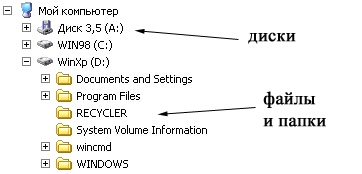
Те, що файли можуть знаходитися в різних папках, дозволяє розташувати, на диску кілька файлів з однаковими іменами. Структура збереження інформації на диску, при якому одні папки можуть розташовуватися в інших папках, називається ієрархічної чи деревоподібний. Щоб однозначно визначити конкретний файл, потрібно задати його назву і місце розташування, тобто назва диска й імена усіх вкладених папок, у яких знаходиться даний файл. При вказівці шляху до файлу імена папок відокремлюються одна від одної і від імені диска за допомогою символу зворотної косої риски «», наприклад, С: Мої документиМої малюнкиЯ в молодості.jpg. Даний запис означає, що файл з ім'ям «Я в молодості.jpg» розташований у папці Мої малюнки. Ця папка знаходиться в папці Мої документи, розміщеної на диску С:.
Окрім імені файли мають розширення, яке вказує на тип файлу.
Наприклад файл «Я в молодості.jpg.», jpg — означає, що це фотографія.
Розширення doc — означає, що це текстовий документ, створений в програмі MS Word.